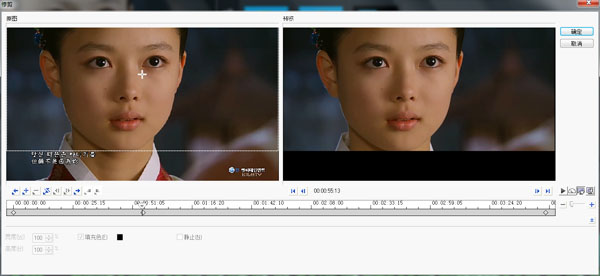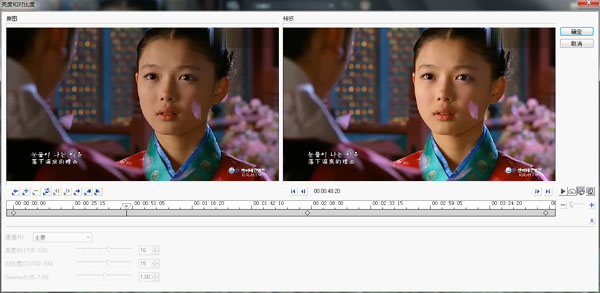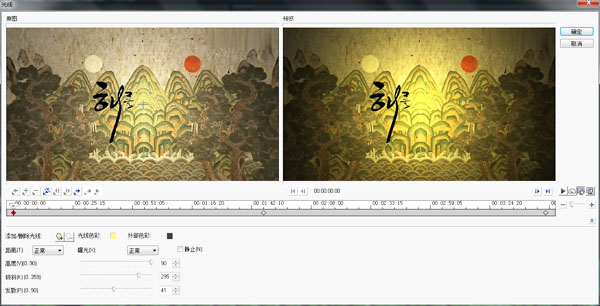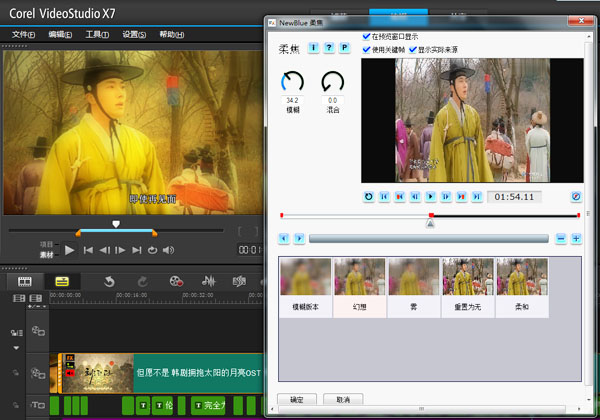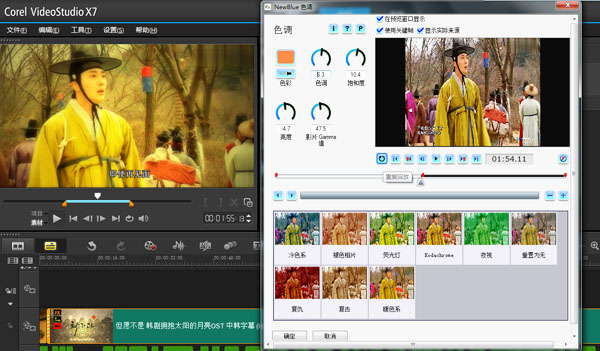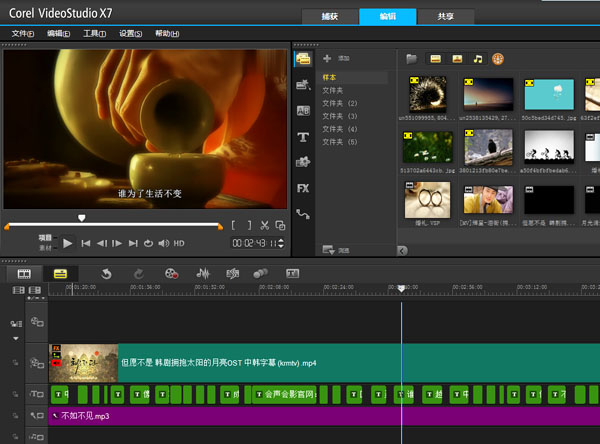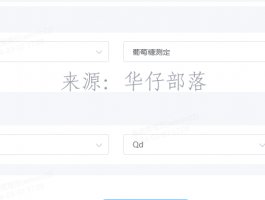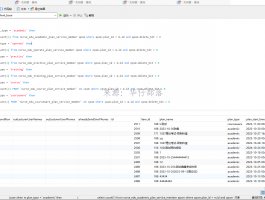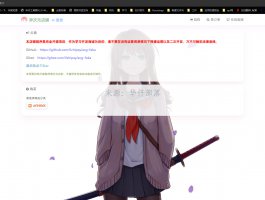1、打开会声会影x7编辑界面,添加事先准备好的视频素材,到视频轨中。
图一:视频原色
2、如果视频素材上带有图标的,我们可以利用会声会影滤镜中的修建滤镜将其去掉,步骤如下:为视频添加修剪滤镜,在选项栏中的“属性”栏下,点击会声会影“自定义滤镜”按钮,在弹出的设置栏中,修改显示画面大小,去掉标记,点击“确定”保存。这样下面的文字就剪切掉了,但是也有一个缺点画面会不完整,所以可以考虑效果使用。
图二:修剪滤镜
3、为视频添加“亮度与对比度”滤镜,选择“自定义滤镜”,在亮度和对比度对话框中调整视频亮度与对比度和Gamma值,数值可以根据自己的需要修改。如果是视频有偏色问题,可以在上面通道中选择红或者绿或者蓝色,然后再调整下面的数值就可以改变视频的颜色。
图三:亮度与对比度
4、为视频添加“光线”滤镜,选择“自定义滤镜”,调整光线色彩、外部色彩,高度跳到最大值“90”,发散值,根据自己需要进行修改,点击“确定”即可完成。
图四:光线滤镜
5、随后添加“柔焦”滤镜。柔焦也是要自己来定义的,可以重置为无,也可以选择提供的集中效果,同样预览效果也是看导览面板中的。
图五:焦柔滤镜
6、最后添加“色彩”滤镜,同样设置“自定义滤镜”,首先重置为无,然后选择你想要的颜色,小编做的是暖色调的,所以选择橘色,然后调整“色调、饱和度、亮度”最后复制数值,到开始、最后两帧。注意设置后的效果要在预览导览板上看,不是弹出的对话框中的预览框中。
图六:色彩滤镜
7、这样所有的滤镜就设置好了,然后只要利用会声会影导入音频
8、插入音频字幕
图七:插入音频字幕
原文链接:http://www.rjzxw.com/diannao/94.html
本站声明:网站内容来源于网络,如有侵权,请联系我们,我们将及时处理。